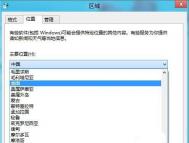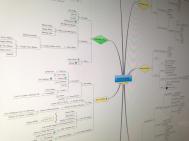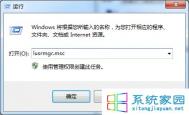Windows8邮件应用使用攻略
一、准备工作
前期的准备工作,我们需要的是一台装有Windows8操作系统的设备和一个Microsoft账户。
二、打开Windows8邮件应用

首先在Windows8开始桌面中,找到并单击Windows8邮件应用磁贴。

第一次进入Windows8邮件应用时,会提示添加Microsoft账户,输入注册的Microsoft账户和密码,然后单击保存。

根据网络情况,稍等片刻便进入到Windows8邮件应用中了。初始屏幕就是Microsoft账户的邮箱。
三、添加其他账户
Windows 8邮件应用在列表中提供了Exchange Activesync(EAS)、IMAP和POP三种类型账户,但是实际上POP账户是无法成功添加的。

所以我们首先要在邮件服务商的帮助信息中确认是否支持EAS账户或者IMAP账户。
Exchange Activesync(EAS)是Microsoft的一个邮件同步协议,它收发邮件的速度快速高效,并且支持邮件、联系人和日历同步。
IMAP是一个只支持邮件的协议,它相比POP协议来说,可以不将邮件内容下载到本地查看,并且可以直接对邮箱进行控制。

这两种类型账户的添加方法大同小异,首先需要将鼠标移动到右上或者右下角,在侧边超级按钮中单击设置,再单击账户。

然后在账户列表中,显示了目前已经添加的账户,单击添加账户。

预置了Hotmail、Outlook和Google三个账户,在其他账户下方显示的都是用户自己安装的其它应用可以关联的账户类型,比如QQ、163邮箱等。
在这里选择其他账户,当然也可以使用已经预置的账户类型。

选择EAS账户,还是IMAP账户。
注:更多精彩教程请关注图老师电脑教程栏目,图老师电脑办公群:189034526欢迎你的加入
定位windows8收藏夹位置的技巧
1、按Win键+E进入计算机,双击打开系统盘C盘

2、找到用户文件夹(某些系统会显示为User),并双击进入

3、找到与自己计算机用户名相同的文件夹,我的计算机用户名为RenChao,所以与自己计算机用户名相同的文件夹就是RenChao,并双击进入

4、收藏夹就在这里了

5、自己的计算机用户名会在Wim.tulaoshi.comn8 Metro界面的右上角显示,但是如果你中途更改过用户名,那么用户文件夹里与自己计算机用户名相同的文件夹的文件夹名是你初始的计算机用户名

注:更多精彩教程请关注图老师电脑教程栏目,图老师电脑办公群:189034526欢迎你的加入
windows8.1命令提示符不见了怎么找回
解决方法:
1、右键单击win8.1任务栏,选择属性;
2、在导航选项卡中,取消勾选当我右(m.tulaoshi.com)键单击左下角或按下Windows键+X时,在菜单中将命令提示符替换为Windows PowerShell
3、在任务栏属性里面我们可以看到,不止是可以找回去命令提示符,还可以在Metro界面显示桌面背景,登录之后直接进入桌面等等。

4、完成之后就可以看到我们熟悉的命令提示符回来了,如下图所示:

windows8.1命令提示符不见了怎么找回的方法就跟大家分享到这里,学会之后就再也不用担心找不到命令提示符啦!
Windows8系统下设置打印机共享
步骤一 主电脑添加打印机并设置共享
1.点击屏幕左下角的开始按钮,选择设备和打印机;
2.找到安装的打印机,右击之选择打印机属性;
3.切换到共享选项卡下,单击更改共享选项按钮,使之变得可选;
4.勾选共享这台打印机复选框,在下面的共享名中输入要使用的名称;
5.注意这个名称最好符合NetBios规则(不超过15个字符);
6.最后单击确定按钮即可;
步骤二 客户端添加共享打印机
1.客户端添加共享打印机方法都一样的。在运行对话框中直接输入设置了共享打印机的电脑IP按回车;
2.此时会弹出输入用户名和密码的对话框;
3.输入正确的密码后单击确定按钮,即可打开对方的文档和设备共享;
4.将对方的共享打印机拖动到我们电脑的打印机和传真文件夹中;
5.会弹出连接到打印机的警告对话框;
6.点击是按钮后搜索并安装驱动,稍等一会即添加完成。
通过上述的介绍之后,大概明白了要想完成打印机的共享设置,不仅要在主电脑上添加打印机并设置共享,还要在客户端上进行添加,虽然步骤是复杂了一点,但是只要一次设置就能满足办公室打印机的共享了。
注:更多精彩教程请关注图老师电脑教程栏目,图老师电脑办公群:189034526欢迎你的加入
找回windows8命令提示符的方法
Win+X快捷菜单相信很多景友都用上瘾的,但是更新8.1之后有些景友就发现了命令提示符就从快捷菜单中消失了出现的反而是PowerShell这东西。这是为什么呢?
因为在Windows 8.1中默认使用PowerShell代替了传统的命令提示符,那么命令提示符就这么消失了吗?
其实没有,它只是在跟我们捉迷藏,我们在任务栏的属性中可以轻松找回来。

1. 右键单击任务栏选择属性

2.在导航选项卡中,取消勾选当我右键单击左下角或按下Windows键+X时,在菜单中将命令提示符替换为Windows PowerShell

在任务栏属性里面我们可以看到,不止是可以找回去命令提示符,还可以在Metro界面显示桌面背景,登录之后直接进入桌面,等等等等。
Windows8中怎样卸载已安装的应用程序
Windows 8卸载已安装的程序
操作步骤:
1、进入控制面板,选择程序和功能;

2、双击要卸载的程序(以无线宽带客户端为例);

3、弹出软件的卸载程序。

注:更多精彩教程请关注图老师电脑教程栏目,图老师电脑群:189034526欢迎你的加入TuLaoShi.com
Windows8.1系统下哪些服务可以关闭
一、建议关闭的服务
1 Computer Browser(默认手动)
可以被网络和共享中心的网络发现功能取代,设置为手动
(本文来源于图老师网站,更多请访问https://m.tulaoshi.com/windowsxitong/)2 Distributed Link Tracking Client
个人用户一般用不到,设置为手动
3 Distributed Transaction Coordinator(默认手动)
个人用户一般用不到,也容易受到远程拒绝服务攻击,设置为手动
4 Remote Registry
这个服务是必停的服务之一,设置为禁用
5 Secondary Logon(默认手动)
对于多用户,可以给某用户分配临时的管理员权限,一般不会用到,设置为手动
6 Superfetch
I/O操作频繁的功能,如果不需要这个功能,设置为禁用
(本文来源于图老师网站,更多请访问https://m.tulaoshi.com/windowsxitong/)7 TCP/IP NetBIOS Helper
如果网络不使用NetBIOS或是WINS,设置为手动
8 Windows Defender Service
I/O操作频繁的功能,如果不需要这个功能,设置为禁用
(本文来源于图老师网站,更多请访问https://m.tulaoshi.com/windowsxitong/)9 Windows Search
I/O操作频繁的功能,如果不需要这个功能,设置为禁用
(本文来源于图老师网站,更多请访问https://m.tulaoshi.com/windowsxitong/)二、根据情况可以关闭的服务
1 Netlogon(默认手动)
如果不是处在域管理当中,设置为手动
2 Print Spooler
如果不需要连接打印机设备,设置为手动
3 Server
如果不会共享文件或打印机,设置为手动
4 Smart Card(默认手动)
如果不用U盾等智能卡,设置为禁用
5 Windows Update
如果你不用自动更新,设置为手动
注:更多精彩教程请关注图老师电脑教程栏目,图老师电脑办公群:189034526欢迎你的加入